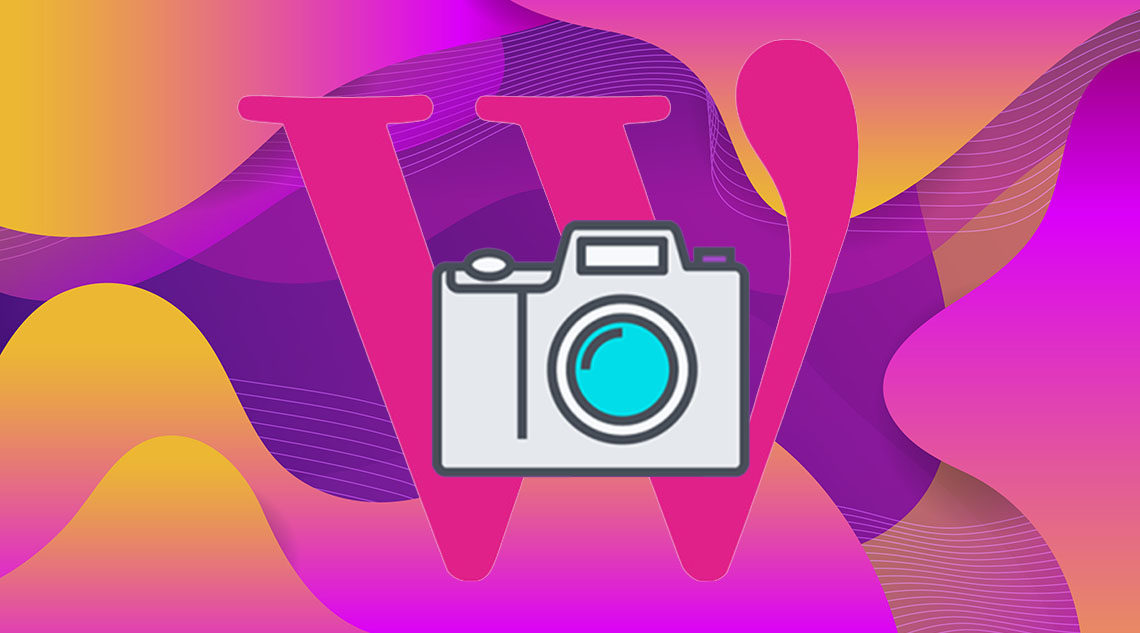
Хотите добавить случайные изображения заголовков в свой блог WordPress? Большинство тем WordPress имеют встроенную поддержку для добавления изображений заголовков. Эти изображения могут полностью изменить внешний вид вашего сайта. В этой статье мы покажем вам, как добавлять случайные изображения заголовков в ваш блог WordPress без написания кода.
^
Большинство бесплатных и премиальных тем WordPress поставляются с поддержкой пользовательских заголовков. Пользовательские заголовки в WordPress – это функция тем, которая позволяет темам WordPress обозначать область заголовка с изображением.
^
Пользовательский заголовок отличается от функции фонового изображения, которая позволяет вам установить фоновое изображение cutom на вашем сайте WordPress.
Метод 1. Случайные изображения заголовка с помощью WordPress Theme Customizer
Этот метод проще и рекомендуется для большинства пользователей WordPress.
Вам нужно перейти на Внешний вид »Настроить страницу, чтобы запустить настройщик тем WordPress.
^
Затем вам нужно нажать на вкладку «Заголовок», чтобы развернуть ее. Параметр заголовка также может быть помечен как изображение заголовка или заголовок носителя в вашей теме.
Вы увидите текущее изображение заголовка вашего сайта и любые другие изображения заголовка, доступные для использования.
Вам нужно нажать на кнопку «Добавить изображение», чтобы загрузить изображения, которые вы хотите использовать в качестве изображений заголовков.
После того, как вы загрузили несколько изображений, они появятся под недавно загруженными изображениями.
^
Теперь вам нужно нажать кнопку «Рандомизировать загруженный заголовок» под недавно загруженными изображениями, а затем сохранить изменения.
Теперь вы можете посетить свой веб-сайт и перезагрузить его, чтобы увидеть случайное изменение изображений заголовков.
Способ 2. Добавление пользовательских изображений заголовка на отдельных страницах с помощью плагина
Этот метод более гибок и дает вам больше контроля над тем, как отображать разные или случайные изображения заголовков для постов, страниц, категорий или тегов WordPress.
Первое, что вам нужно сделать, это установить и активировать плагин WP Display Header. Для более подробной информации, смотрите наше пошаговое руководство по установке плагина WordPress.
После активации вам нужно отредактировать сообщение или создать новое. Вы увидите новый мета-блок с надписью «Заголовок» под редактором сообщений.
^
Здесь вы можете выбрать ранее загруженное изображение заголовка для вашей темы и использовать его в качестве заголовка для этого поста. Вы также можете выбрать опцию «Случайный», чтобы случайным образом отображать фоновое изображение из загруженных вами изображений заголовков.
Если вы хотите добавить больше изображений заголовков, перейдите в «Внешний вид» и нажмите «Настройка» и перейдите на вкладку «Заголовок».
^
Затем вам нужно нажать на кнопку «Добавить изображение», чтобы загрузить дополнительные изображения заголовков. Вам не нужно менять заголовок вашей темы, просто загрузите изображения и выйдите из настройщика.
Плагин также позволяет изменять заголовок изображения для вашей категории и теги архивных страниц.
Вам необходимо перейти на страницу «Сообщения» и затем нажать кнопку «Изменить» под категорией, которую вы хотите изменить.
^
На экране редактирования категории вы увидите новый раздел заголовка, где вы можете выбрать изображение заголовка или показать случайные изображения заголовка.
^
Не забудьте нажать кнопку «Обновить», чтобы сохранить изменения.
Вот и все, мы надеемся, что эта статья помогла вам узнать, как легко добавлять изображения случайных заголовков в ваш блог WordPress. Вы также можете ознакомиться с нашим руководством о том, как повысить скорость и производительность WordPress.


